word文档有一行字间距突然变大的解决教程
2023-02-23 09:17:02作者:极光下载站
众所周知word软件是大部分用户在电脑上都会下载安装的办公软件,给用户带来了许多的便利和好处,让用户提升了编辑速度,当用户在word软件中编辑文档文件时,就可以感受到软件中的功能是很丰富的,能够简单解决自己遇到的编辑问题,那么当用户在编辑文档时,发现有一行字间距突然变大在,这种情况用户应该怎么来解决呢,其实操作的方法是很简单的,用户选中这行加宽的字间距文字并打开字体窗口,在其中的高级选项卡中用户将间距设置为标准样式即可解决,详细的操作方法是怎样的呢,接下来就让小编来向大家分享一下这个问题具体的操作方法吧,希望用户能够有所收获。
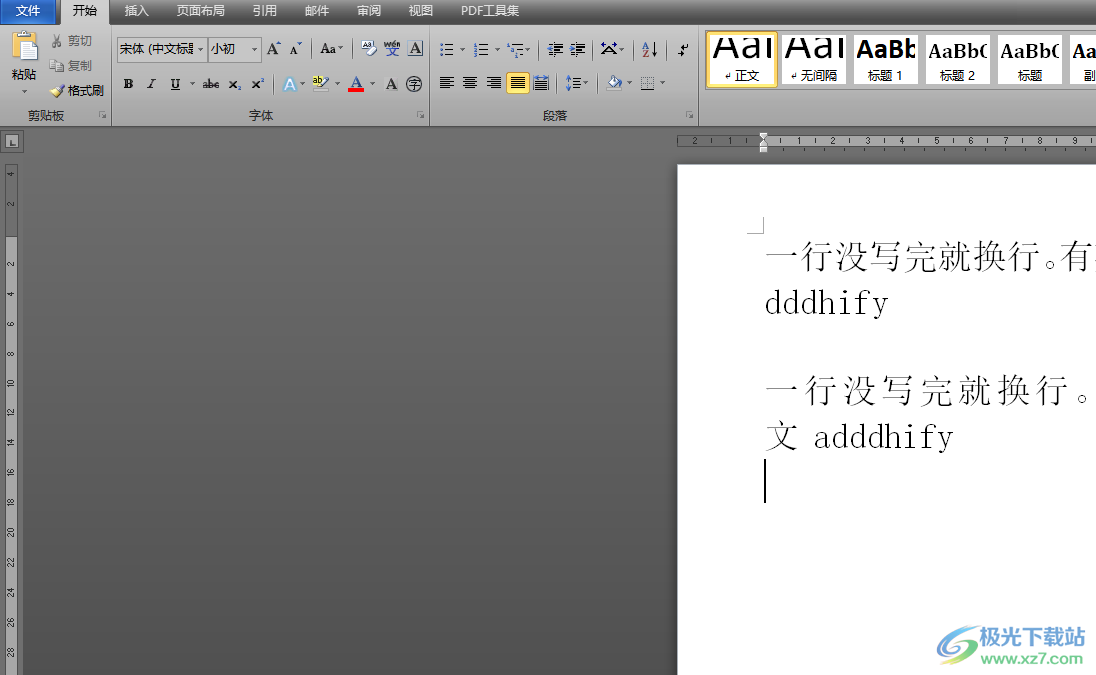
方法步骤
1.用户在word软件中打开文档文件,并来到编辑页面上选中字间距较宽的段落

2.接着用户用鼠标右键点击段落,将会弹出相关的选项卡,用户选择字体选项来打开窗口
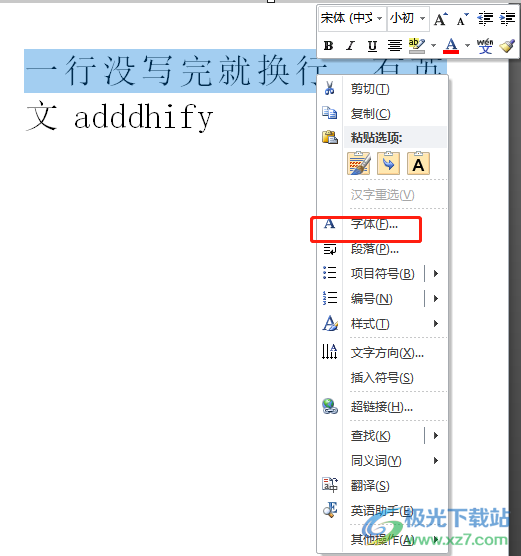
3.进入到字体窗口后,用户将选项卡切换到高级选项卡上,下方会显示出具体的功能选项
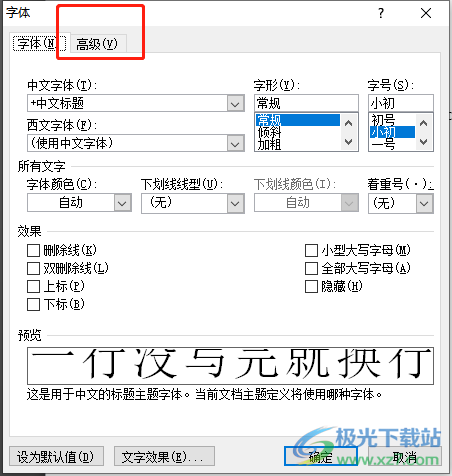
4.用户在字符间距板块中点击间距选项右侧的下拉箭头并选择标准选项
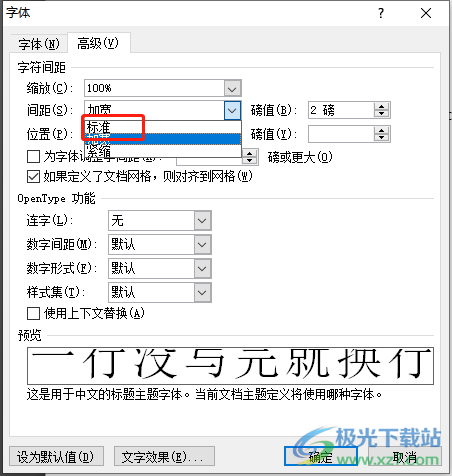
5.设置好标准的字符间距后,用户直接按下右下角处的确定按钮即可
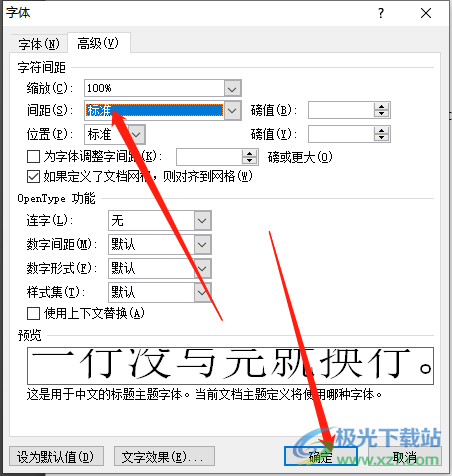
6.这时回到编辑页面上就会发现字间距较宽的一行文字已经恢复标准间距了

一直以来word软件是用户的 必备办公软件,当用户在编辑文档文件时,遇到文档中有一行字间距突然变大的情况,这种情况用户直接打开字体窗口来解决即可,将其中的字间距设置为标准样式就可以了,因此感兴趣的用户可以来看看小编的教程,一定可以成功更改字间距。